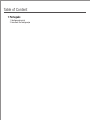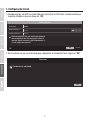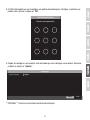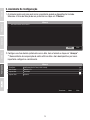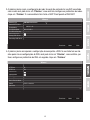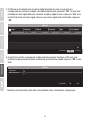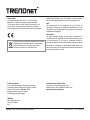A página está carregando...

Table of Content
1 Рortuguês
1. Configura o inicial çã
2. Assistente De Configura oçã

ENGLISHFRANÇAISDEUTSCH
ESPAÑOLРORTUGUÊS
1
1. Configura o Inicial çã
1. Quando você liga seu DVR, será solicitado para você ativar o DVR. Altere a senha conforme os
requisitos listados na janela e clique em "OK".
2. Você receberá um pop-up informando que o dispositivo foi ativado Por favor, clique em "OK"
Set Password
Username
New Password
Confirm Passw...
********
********
admin
Enter new password. For your security new password
must be between 8 and 16 characters and contain at
least one: Special character (!.@.#.$) Alphanumeric (1,
2,3, etc.) Upper case character.
OK
Cancel
OK
Attention
The device is activated.
i

2
4. Depois de configurar o seu padrão, será solicitado que você configure o seu idioma. Selecione
o idioma e clique em "Aplicar".
** OPCIONAL ** Continue o tutorial do Assistente de Instalação.
English
Language
System Language
Apply
Exit
3. O DVR então pedirá que você configure um padrão de desbloqueio. Configure e confirme seu
padrão com o mouse e clique em "OK".
Set Unlock Pattern
Draw the unlock pattern first.

ENGLISHFRANÇAISDEUTSCH
ESPAÑOLРORTUGUÊS
3
2. Assistente De Configura oçã
1. A primeira janela será para você iniciar o assistente quando o dispositivo for iniciado.
Selecione a Caixa de Seleção de sua preferência e clique em "Próximo".
2. Configure seu fuso horário juntamente com a data, hora e formato e clique em "Avançar".
** Nosso sistema de recuperação de senha utiliza a data e hora do dispositivo, por isso é
importante configurá-lo corretamente
Wizard
Start wizard when device starts?
Apply
Exit
Wizard
(GMT-08:00) Pacific Time (U.S. & Canada)
Time Zone
Date Format
MM-DD-YYYY
System Date
12-02-2016
System Time
03:06:55
Exit
NextPrevious

4
3. A próxima janela é para a configuração de rede. Se você não pretende ter seu DVR conectado
a uma rede, você pode clicar em "Próximo”; caso contrário, configure os parâmetros de rede e
clique em "Próximo". É recomendável ativar tanto o DHCP Client quanto o DNS DHCP.
4. A próxima janela corresponde a configuração de suas portas e DNS. Se você não tem ou não
sabe quais são as configurações de DNS, você pode clicar em "Próximo", caso contrário, por
favor, configure os parâmetros de DNS, em seguida, clique em "Próximo".
Enable DNS DHCP
Primary DNS Server
Secondary DNS Server
10M/100M Auto detection
192 .168 .10 .60
255 .255 .255 .0
Network Type
Enable DHCP Client
IPv4 Address
IPv4 Subnet Mask
IPv4 Default Gateway
. . .
Wizard
Exit
NextPrevious
8000
Server Port
HTTP Port
RTSP Port
80
554
Wizard
Server Address
Device Domain Name
Status
Username
DDNS is disabled
Password
dyn.com
DDNS Type
Enable DDNS
Enable UPnP
Exit
NextPrevious

ENGLISHFRANÇAISDEUTSCH
ESPAÑOLРORTUGUÊS
5
5. O DVR vem pré-instalado com um disco rígido formatado. Se esta é a sua primeira
configuração em uma nova unidade, você pode simplesmente pressionar "OK". Se você tiver
instalado um disco rígido diferente, selecione seu disco rígido da lista e clique em "Init" para
inicializar/formatar seu disco rígido. Uma vez que o disco rígido está inicializando, clique em
"OK".
Wizard
Label
1
Capacity
931.51GB
Status Property Type Free Space
Normal
R/W
Local 927GB
Previous
Cancel
Init
OK
6. A janela final contém as opções de configuração da gravação. Configure o DVR com suas
preferências de gravação: contínua ou detecção de movimento. Depois clique em "OK" e está
feito!
Continuous
Motion Detection
Wizard
Exit
OK
Previous
* Consulte o Guia do Usuário para obter mais detalhes sobre a instalação e configuração.
A página está carregando...
-
 1
1
-
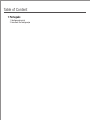 2
2
-
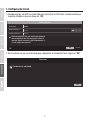 3
3
-
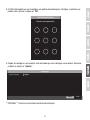 4
4
-
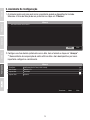 5
5
-
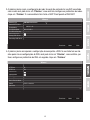 6
6
-
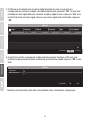 7
7
-
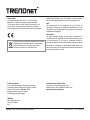 8
8
Trendnet RB-TV-DVR104K Quick Installation Guide
- Tipo
- Quick Installation Guide
- Este manual também é adequado para
em outras línguas
- English: Trendnet RB-TV-DVR104K